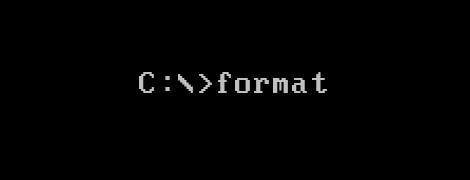
Jak na instalaci Windows
Pokud jste zde, pravděpodobně jste se právě dostali do situace, kdy potřebujete reinstalovat váš operační systém. Důvodem může být zavirování, pád systému po aktualizaci nebo po havárii disku. Níže popisujeme reinstalaci OS Windows 10 a Windows 11.
Jak tedy na čistou instalaci?
- Zálohujte svá data !!!
- Stáhněte nástroj pro vytvoření média USB nebo DVD ISO ze stránek Microsoftu
https://www.microsoft.com/cs-cz/software-download - Po stažení spusťte nástroj a vyberte "Vytvořit instalační médium". Pokud máte stažené DVD ISO můžete si jej vypálit a nebo vytvořit bootovací flash disk pomocí nástroje, například https://rufus.ie/cs/
- Při vytváření media vyberte jazyk, edici a architekturu 32/64bit pro verzi Windows na kterou máte licenční nárok (vybraná verze musí souhlasit s ekvivalentem vaší původní verze, jinak nebude licenční klíč platný!)
- Vložte instalační medium a postupujte podle pokynů pro vytvoření instalačního média. Drtivá většína počítačů umožňuje instalaci pomocí USB, my tedy doporučujeme použít USB flash paměť, která by měla mít velikost alespoň 8GB.
- Po vytvoření media, vypněte a opětovně zapněte počítač, na který budete systém instalovat. Na tomto počítači vyberte prioritu "boot" na zařízení USB. Tato volba se provádí v rozhraní BIOS a nebo UEFI a vstoupíte do ní ihned po zapnutí počítače stisknutím určité klávesy nebo kombinace kláves (například F2, F12, Delete nebo Esc).
- Pokud máte správně nastavené pořadí "boot" počítač začne startovat z USB portu a zobrazí se vám průvodce instalací Windows. Pokud ne, vraťte se k předchozímu bodu a nastavte správně zařízení, z kterého má počítač startovat.
- Vyberte možnost "Nainstalovat Windows" a postupujte podle pokynů na obrazovce. V průběhu instalace budete vyzváni k zadání produktového klíče ze skříně počítače: PRODUCT KEY: XXXXX-XXXXX-XXXXX-XXXXX-XXXXX. Pokud máte elektronickou licenci na desce, nebo klíč je pod baterií a nemůžete se k němu dostat, tento krok přeskočte. Klíč můžete pohodlně zadat i později přímo v prostředí Windows.
- Během instalace bude zobrazen nástroj pro formátování disků, pokud na počítači již nemáte žádná důležitá data ani jiné operační systémy, doporučujeme v tomto průvodci veškeré původní oddíly smazat a nechat systém Windows vytvořit nové oddíly včetně souborového systému.
- Instalace trvá různou dobu, v závislosti na výkonu počítače. Obvykle je ale velmi rychlá -> 10 - 15 minut u PC osazeným SSD diskem.
Pokud jste postupovali správně, koukáte nyní na nový operační systém Windows.
Instalaci krok za krokem ukazuje následující video...
Ještě by se vám mohlo hodit...
Jak získat ovladače, k zařízení, které systém nerozpoznal...
Jak aktivovovat systém po reinstalaci, pokud se sám neověřil...







